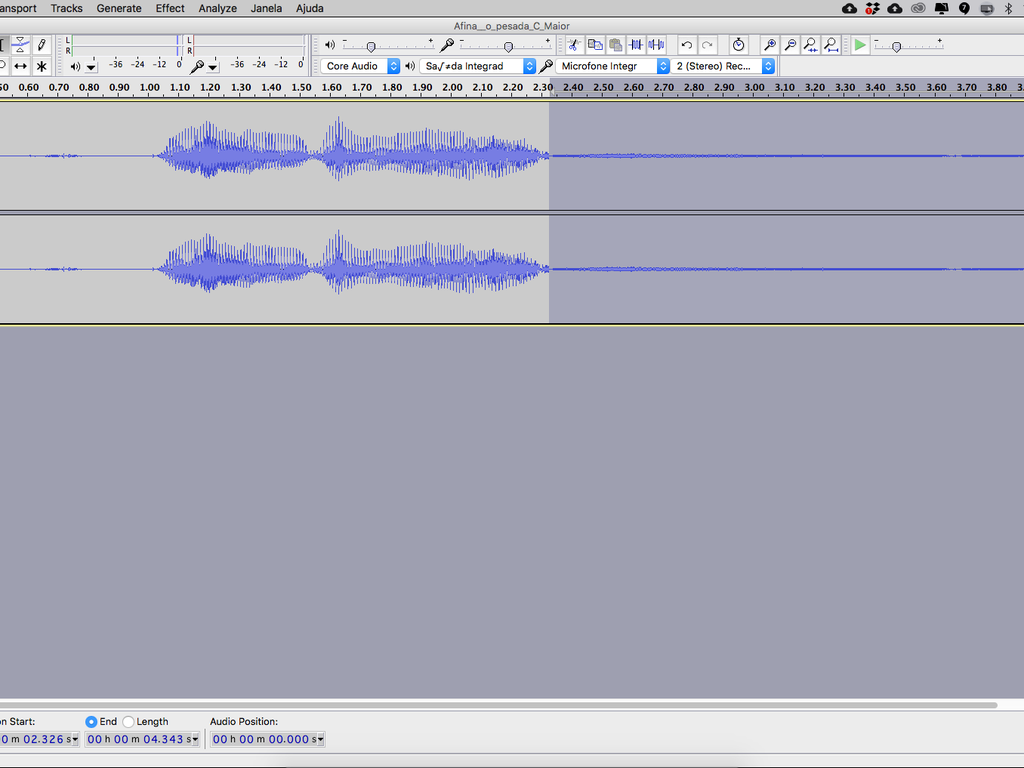Como tirar ruído de gravações em áudio com o Audacity
Por André Lourenti Magalhães | Editado por Bruno Salutes | 01 de Julho de 2020 às 21h30
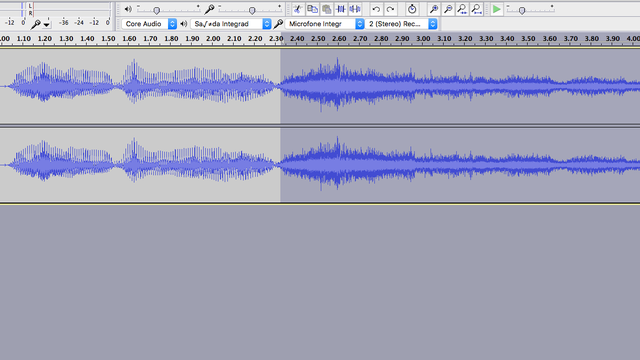
O Audacity (Linux | Mac | Windows) é um software gratuito e open source para edição e manipulação de áudio. Funciona como uma opção muito interessante para iniciantes e experientes. Oferece diversos recursos de uma forma prática e eficiente, dividindo o som em faixas diferentes e com uma extensa biblioteca de efeitos.
- 8 editores de áudio gratuitos para Windows
- Guia completo: como converter arquivos de áudio para qualquer formato
- Como fazer um podcast do zero: tutorial completo
Uma das funções inclusas no software é a redução de ruídos. Utulizando esse recurso, que identifica e reduz o impacto de sons incômodos, não é necessário desperdiçar uma faixa de áudio por causa de ruídos. O passo a passo a seguir foi feito utilizando um Mac, mas pode ser executado nas versões do Audacity para todos os sistemas operacionais. Saiba como usá-lo!
Audacity: como tirar o ruído de gravações
Passo 1: abra uma faixa de áudio no Audacity. Depois,identifique e selecione o ruído que deseja remover clicando e segurando com o botão esquerdo do mouse;
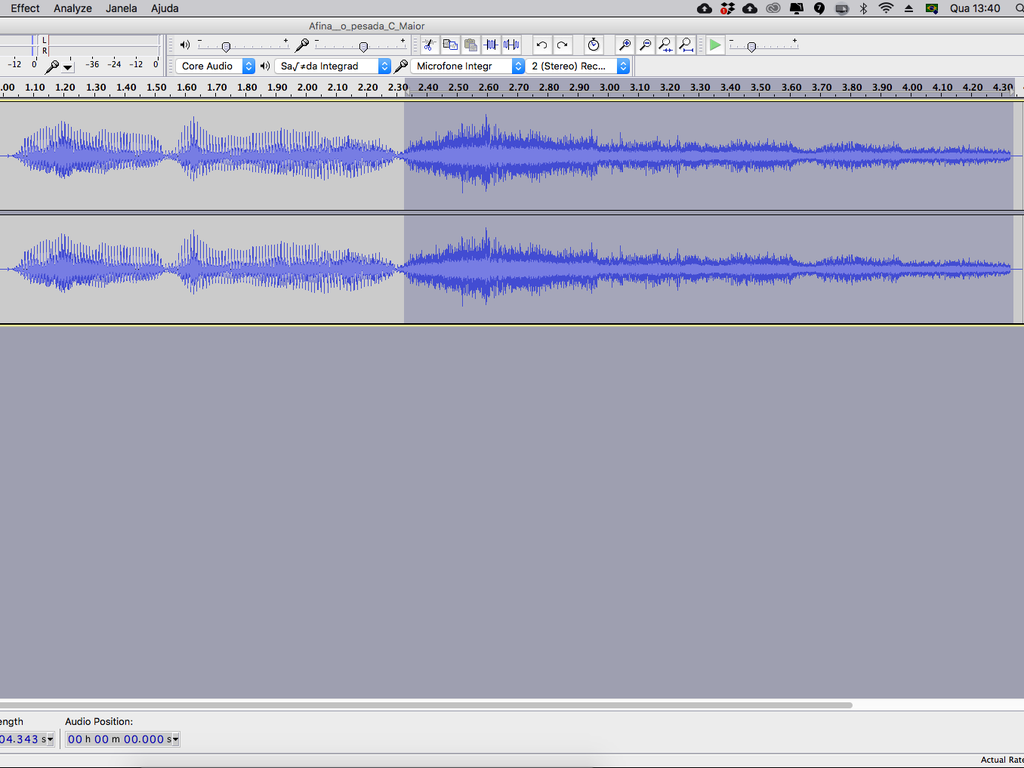
Passo 2: em seguida, clique em "Effects" ("Efeitos") e procure por "Noise removal" ("Remoção do ruído");
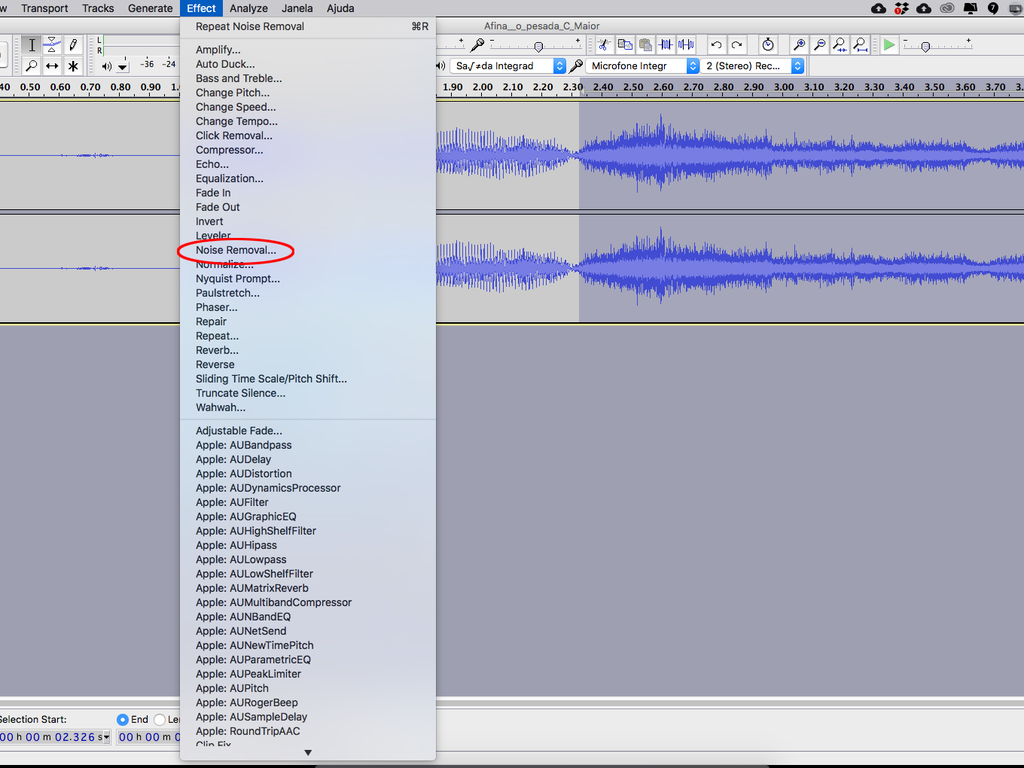
Passo 3: a primeira etapa consiste em fazer o software identificar o padrão do ruído. Com a parte selecionada, clique em "Get noise profile" ("Obter perfil de ruído").
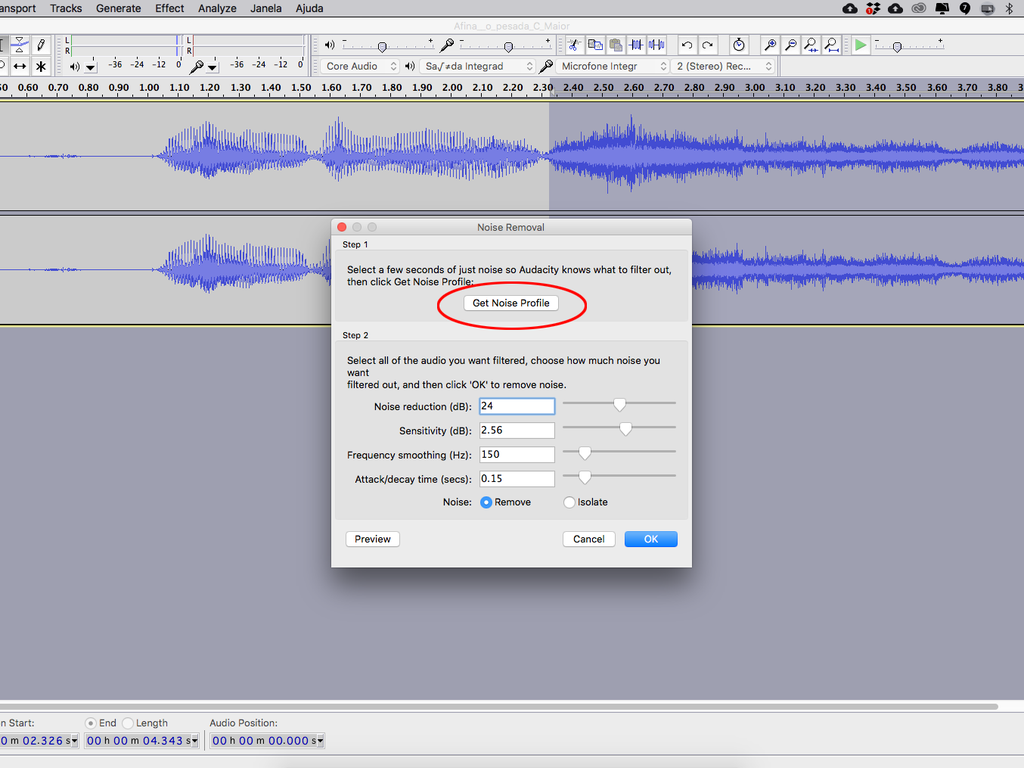
Passo 4: faça novamente o caminho "Effects" > "Noise removal". Com o perfil obtido, o software mostra a configuração padrão para reduzir o barulho. Clique em "Ok" para confirmar;
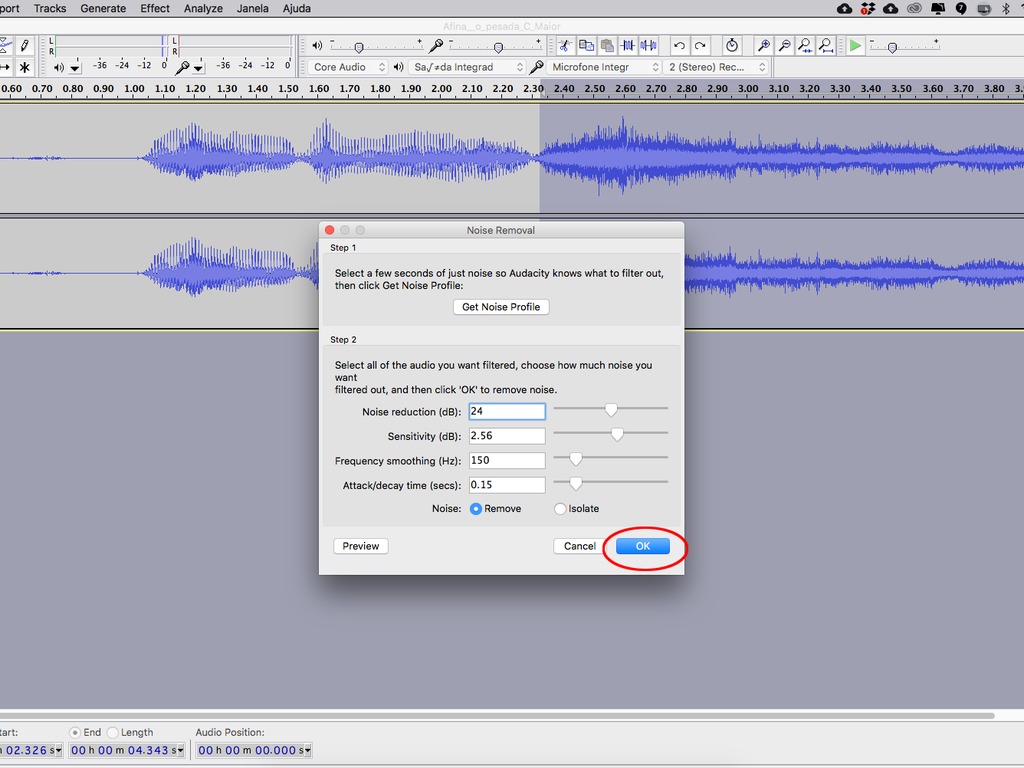
Passo 5: o fragmento selecionado receberá a redução de ruído. Para ouvir, aperte a tecla "espaço".